
BitRecover JFIF Converter Wizard(JFIF图像转换器)
v4.0 免费版- 介绍说明
- 下载地址
- 精品推荐
- 相关软件
- 网友评论
BitRecover JFIF Converter
Wizard功能简单,可以通过这款软件快速将JFIF、JPEG或WMF图像转换为新的文件格式,让用户可以在电脑其他软件上加载图像使用,如果你的电脑有JFIF格式的图像,但是电脑没有可以加载JFIF的软件,可以选择将JFIF转为JPG,转换为png,这样就可以在win电脑上正常使用图像文件了,还可以直接将图像转换为PDF,转换为HTML,支持的输出文件还是非常多的,并且BitRecover
JFIF Converter软件可以免费使用,需要就下载吧。

软件功能
JFIF转换器向导
多合一软件,可将 JFIF 文件转换为 10 种标准图像和文档格式。在您的 Windows 或 Mac 计算机上安装此实用程序,并将 JFIF 安全地导出为 JPG、GIF、BMP、PNG、TIFF、PDF、DOC、DOCX、XLS 和 HTML。与在线 JFIF 转换器一样,它不会在网络上上传您的机密 JFIF 图像,因此强烈建议将其用于专业用途。
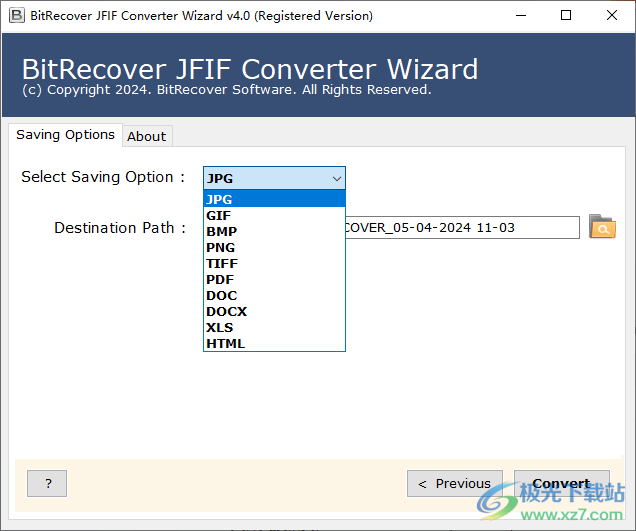
批量转换JFIF 文件转换为多种标准图像和文档格式。
支持 JFIF、JPG 和 WMF 单独转换或相应地混合转换。
用于添加 JFIF(JPEG 文件交换格式)文件或文件夹的双重模式。
在 JFIF 转换过程中保持图像质量和格式。
浏览特定目标路径或连接外部驱动器以存储输出。
转换 JFIF 图像没有大小限制,因此适用于大型 JFIF。
选中或取消选中选项以在软件 GUI 中选择要转换的所需 JFIF。
在转换过程中维护英语或其他语言文本中的 OCR(光学字符识别)。
软件特色
1、BitRecover JFIF Converter Wizard功能简单,可以轻松转换JFIF
2、启动软件就可以加载电脑的JFIF文件输出新的格式
3、软件提供操作引导流程,按照操作步骤加载图片,设置输出格式
4、提供文字说明,在软件首页显示四个操作步骤
5、丰富的格式输出选项,可以保存为JPG图像,可以保存PDF文档
6、可以自定义输出文件夹,选择新的位置保存转换结果
使用方法
1、将BitRecover JFIF Converter Wizard直接安装到电脑

2、提示软件的安装进度条,等待软件安装结束

3、进入软件点击激活按钮,输入下方的注册码完成激活
Email: max_082rts.com
Key: d86da392161942b47ee04afbcf60db1c

4、提示Product Activated successfully说明软件破解完毕,可以开始转换文件

5、如图所示,软件界面显示转换流程,单击下一屏幕上的“选择…”按钮,选择包含JFIF、JPEG或WMF(*.JFIF、*.jpg或*.WMF)文件的文件夹,然后单击“下一步”。

6、文件添加功能,可以手动选择文件,也支持从文件夹批量添加图像

7、如果添加了文件夹,可以在这里勾选转换的内容,点击next
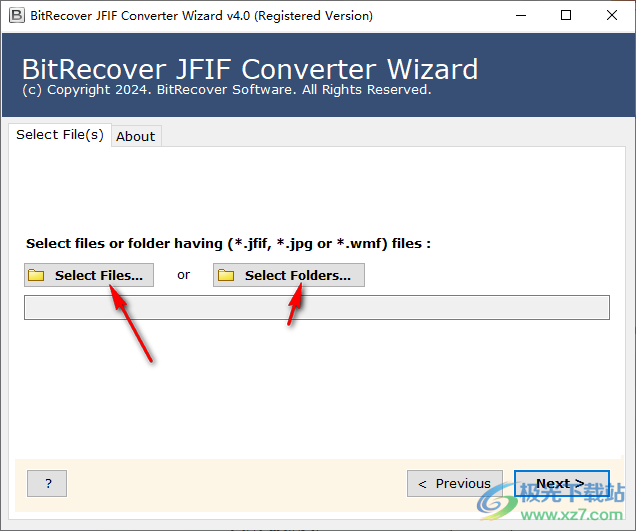
8、输出格式设置界面,可以选择转换为JPG格式,直接转换为doc格式
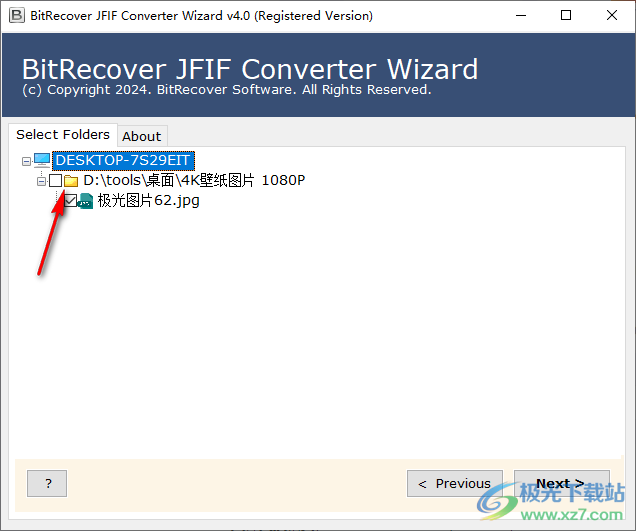
9、提示输出文件夹设置界面,点击convert按钮就可以完成转换

10、提示Conversion completed successfully说明软件转换完毕,点击确定

11、打开设置的输出文件夹就可以显示转换的结果,已经将JFIF转换为png

下载地址
- Pc版
BitRecover JFIF Converter Wizard(JFIF图像转换器) v4.0 免费版
相关软件
本类排名
本类推荐
装机必备
换一批
谷歌浏览器Google Chromev100.0.4896.75 64位官方最新版

WinRAR官方64位v5.80 正式官方版

腾讯电脑管家win10专版v13.5.20525.234 官方最新版

iTunes 32位for Windows 12.10.8.5 多语言官方版

腾讯应用宝pc版v5.8.2 最新版

360安全卫士电脑版v13.1.0.1151 官方正式版

百度网盘pc版v7.14.2.9 官方最新版

搜狗拼音输入法电脑版v11.0.0.4909 正式版

酷狗音乐播放器电脑版v9.2.29.24113 官方最新版

爱奇艺pps影音客户端v7.10.122.2375 官方最新版

微信2022最新电脑版v3.6.0.18 官方版

wps office 2016专业版V11.1.0.7875 pro版_附序列号
- 聊天
- 微信电脑版
- yy语音
- skype
- qq电脑版
- 视频
- 优酷视频
- 腾讯视频
- 芒果tv
- 爱奇艺
- 剪辑
- 会声会影
- adobe premiere
- 爱剪辑
- 剪映
- 音乐
- 酷我音乐
- 酷狗音乐
- 网易云音乐
- qq音乐
- 浏览器
- 360浏览器
- ie浏览器
- 火狐浏览器
- 谷歌浏览器
- 办公
- wps
- 企业微信
- 钉钉
- office
- 输入法
- 五笔输入法
- 搜狗输入法
- qq输入法
- 讯飞输入法
- 压缩
- winzip
- 7z解压软件
- winrar
- 360压缩
- 翻译
- 谷歌翻译
- 金山翻译
- 英译汉软件
- 百度翻译
- 杀毒
- 360杀毒
- 360安全卫士
- 火绒软件
- 腾讯电脑管家
- p图
- 美图秀秀
- photoshop
- 光影魔术手
- lightroom
- 编程
- vc6.0
- java开发工具
- python
- c语言软件
- 网盘
- 115网盘
- 天翼云盘
- 百度网盘
- 阿里云盘
- 下载
- 迅雷
- utorrent
- 电驴
- qq旋风
- 证券
- 华泰证券
- 方正证券
- 广发证券
- 西南证券
- 邮箱
- 阿里邮箱
- qq邮箱
- outlook
- icloud
- 驱动
- 驱动精灵
- 打印机驱动
- 驱动人生
- 网卡驱动





















网友评论